Slechte productfoto’s zijn een echte conversie killer voor je webshop. Het is van levensbelang om je producten op een zo goed mogelijke manier ‘in the picture’ te zetten! Maar wat heb je daarvoor nodig en hoe maak je goede foto’s? Je leest het in deze checklist voor productfotografie!
Wanneer je producten inkoopt bij een leverancier, heeft deze vaak zelf al productfoto's gemaakt of laten maken en zijn deze meestal beschikbaar om over te nemen. Hoewel dat de makkelijkste manier is, getuigt het niet van veel creativiteit en is de kans bovendien aanwezig dat je concurrenten dezelfde foto's gebruiken. Om er echt voor te zorgen dat je webshop echt uniek is, kun je beter productfoto's laten maken of zelf maken. Het nadeel van het laten maken van productfoto's is dan weer dat het een prijzig verhaal kan worden als je veel producten hebt. Wil je zelf aan de slag met productfotografie, lees dan snel verder!
Goede productfoto’s maken begint met de juiste apparatuur. Maar wees niet bang, je hoeft geen duizenden euro’s uit te geven aan de duurste camera en studioverlichting. Met vrijwel ieder budget kun je namelijk uitstekend uit de voeten! Zorg er in ieder geval voor dat je de volgende apparatuur en accessoires in huis hebt:


De ideale opstelling voor je apparatuur en de producten die je wilt gaan fotograferen is afhankelijk van welke apparatuur je precies gebruikt en de hoeveelheid ruimte die je hebt. Belangrijk is in ieder geval dat je jouw product op een tafel tegen de muur legt, met de witte achtergrond eronder. Aan weerszijden kun je vervolgens een lamp neerzetten om het geheel goed te belichten. Inspiratie nodig? Op Pinterest staan veel tips voor het zelf maken of inrichten van je eigen ‘fotostudio’ voor productfotografie.
Er zijn drie instellingen waar je bij een spiegelreflexcamera voornamelijk rekening moet houden: de sluitertijd, het diafragma en de ISO-waarde. Samen vormen zij de 'belichtingsdriehoek'. Een optimale afstemming van deze drie instellingen vraagt heel wat oefening. Ga dus vooral ook zelf op onderzoek uit en experimenteer totdat je een resultaat krijgt waar je tevreden over bent! Te ingewikkeld? Fotografeer dan in de automatische stand, over het algemeen zal dat acceptabele foto’s opleveren. Wanneer je met een smartphone fotografeert hoef je weinig instellingen te veranderen, vaak regelt deze de belichting zelf als je op het product scherpstelt.
Als je foto’s van je producten hebt gemaakt voor een witte achtergrond, zal deze achtergrond op je camera en computer vaak niet geheel wit, maar grijs zijn. Dat kun je oplossen door de achtergrond van de foto’s in een beeldbewerkingsprogramma lichter te maken of helemaal weg te halen. Op het internet zijn talloze tutorials te vinden die je daarbij helpen!
Hoewel goede tekst het voornaamste onderdeel van de vindbaarheid van je webshop is, zijn ook je productfoto's van groot belang voor de SEO van je winkel. Met het instellen van alt tags voor je productafbeeldingen geef je een boost aan de vindbaarheid van je productpagina’s.
Alt tags zijn in het Engels beter bekend als ‘alt text’, wat staat voor alternatieve tekst. Andere termen zijn ‘alt description’ en ‘alt attribute’. Het is een stukje HTML-code dat Google een beeld geeft van wat er precies op een bepaalde afbeelding te zien is. Omdat het voor een zoekmachine lastig is om alleen een afbeelding te interpreteren, is het cruciaal voor de vindbaarheid van een productpagina om je productfoto's een alt tag te geven.
Allereerst is het essentieel dat je eerst de gehele productpagina optimaliseert voor het zoekwoord waarop deze gevonden moet worden. Geef deze dus eerst een goede titel, schrijf aantrekkelijke productomschrijvingen, vul meta data in en pas de overige kenmerken van een perfecte productpagina toe. Met andere woorden: alt tags zijn wel belangrijk, maar niet de hoogste prioriteit voor de vindbaarheid van je productpagina. Zodra je al deze dingen hebt verwerkt, kun je gaan beginnen met de alt tags. Deze kun je invullen onder Titel bij je productafbeeldingen, zoals je in het voorbeeld hieronder kunt zien:
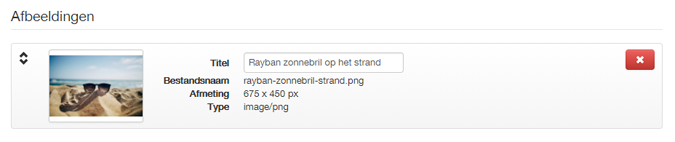
Nadat je de productpagina hebt opgeslagen is de tag niet alleen in de HTML-code van de pagina te zien, maar ook wanneer je met de muis over de afbeelding heen gaat:
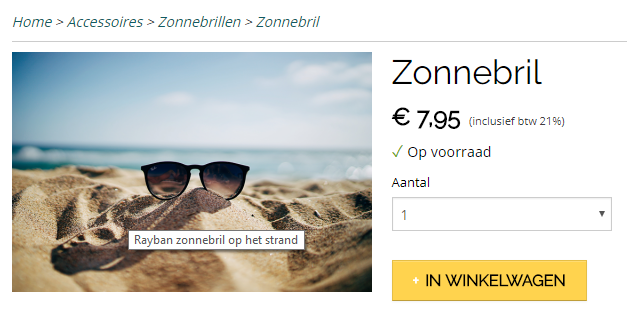
Enkele tips voor het instellen van de alt-tekst: